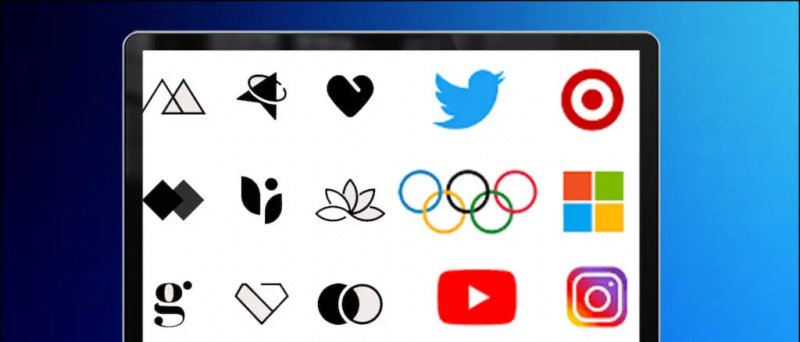O Modo escuro tem sido o recurso mais falado no smartphone desde o ano passado. Este novo recurso aplica um tema escuro em nossos dispositivos, que é gentil com nossos olhos à noite ou quando a luz está fraca. Um Modo escuro para todo o sistema chegou aos smartphones Android com o Android 10 e se aplica a toda a IU. Podemos habilitá-lo a qualquer momento, bastando ligar um botão e até mesmo colocá-lo em uma programação para que você não precise habilitá-lo cada vez que quiser usar seu telefone com pouca luz. Aqui, estamos contando três maneiras de ativar o modo escuro automaticamente em seu telefone.
Além disso, leia | Como ativar o modo escuro em todos os seus aplicativos no Android
Ativar modo escuro automaticamente
Índice
O modo escuro em todo o sistema está disponível para todos os dispositivos Android 10 ou Android 11. No entanto, os processos para ativá-lo são diferentes. Mostraremos três maneiras de ativar o modo escuro automaticamente em seus aplicativos Android.
1. Modo escuro em todo o sistema



1] Primeiro, vá para “Configurações” em seu telefone e toque em “Tela” para entrar nas configurações de tela.
3] Aqui você encontrará diferentes opções dependendo do dispositivo. Alguns fabricantes o chamam de 'Modo noturno' ou 'Tema escuro' e alguns também o chamam de 'Modo escuro'. Toque nele.
como remover dispositivos do google
4] Em seguida, toque em “Ligar automaticamente ou‘ “Programar” em alguns dispositivos.
5] Agora, selecione “Ativar automaticamente do pôr do sol ao nascer do sol”, como visto no OnePlus Nord, ou simplesmente “Pôr do sol ao nascer do sol” em outros telefones.
É isso! Seu telefone ativará automaticamente o modo escuro quando o sol estiver se pondo. Além disso, você também pode definir o tempo personalizado para ativar o modo escuro de acordo com sua conveniência.
2. Por meio das configurações de aplicativos individuais



A maioria dos aplicativos Android agora oferece suporte ao modo escuro. Então, se você quiser que esses aplicativos sigam o tema escuro de todo o sistema automaticamente, você pode fazer isso. Basta procurar por uma configuração de “Tema” dentro do aplicativo e você verá uma opção para “padrão do sistema”, toque nela e quando o pôr do sol chegar, o aplicativo seguirá a configuração de todo o sistema e mudará para o Modo escuro. Alguns aplicativos têm até um recurso “Automático ao pôr do sol” embutido.
3. Usando aplicativos de terceiros
Nem todo aplicativo suporta o modo escuro e, para isso, o Android 10 tem uma maneira de forçar o modo escuro em aplicativos por meio das opções do desenvolvedor, embora isso não possa agendá-lo para um horário específico, como o pôr do sol. Alguns aplicativos de terceiros podem não apenas forçar os aplicativos a usar o modo escuro, mas também programar a ativação do modo escuro. Estamos falando sobre o aplicativo DarQ aqui.

1] Primeiro, instale o ADB em seu PC usando o Pacote XDA Developers .
como salvar fotos do google no android
3] Baixe o arquivo zip do Script DarQ ADB dos fóruns XDA.
4] Descompacte o arquivo e clique duas vezes no aplicativo para o sistema operacional do seu PC e aguarde a execução do script.
5] Depois de concluir a execução do script ADB, você pode usar o aplicativo DarQ.
6] Abra o aplicativo DarQ em seu telefone e você encontrará algumas opções para usar o modo escuro:
chamada recebida não aparece na tela

Desenvolvedores XDA
- Habilitar tema escuro: O modo escuro de todo o sistema do Android 10 será ativado.
- Forçar tema escuro: Todos os aplicativos usarão um tema escuro.
- Tema escuro automático: Seu telefone ligará o modo escuro ao nascer ou pôr do sol.
7] Toque na terceira opção para habilitar o modo escuro automaticamente em seu telefone.
Se você enfrentar qualquer problema ao executar este aplicativo, pode consultar os desenvolvedores DarQ em GitHub .
Esses foram os métodos para habilitar o modo escuro automaticamente em seu smartphone Android. Para obter mais dicas e truques, fique ligado em Gadgets para usar!
Comentários do Facebook